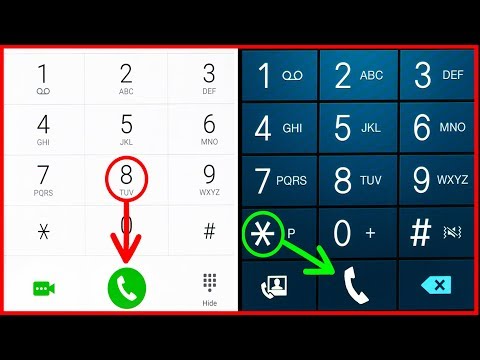Bu wikiHow sizə iPhone-un bir əlli klaviaturasını aktivləşdirməyi öyrədir. Tək əlli klaviaturadan istifadə edərkən klaviatura ekranın sol və ya sağ tərəfinə düzülür və hansı əli bəyəndiyinizdən asılı olmayaraq bir əllə yazmağı asanlaşdırır!
Addımlar

Addım 1. Klaviaturanı açın
Klaviatura aktiv olarkən klaviatura parametrlərinizi dəyişdirmək istəyəcəksiniz. Klaviaturanı açmaq üçün yazmağa imkan verən hər hansı bir proqramı açın, məsələn Qeydlər tətbiqinə basın və sonra yazmağa başlamaq üzrə olduğunuz kimi yazmaq sahəsinə toxunun.
Orijinal iPhone SE istisna olmaqla istənilən iPhone modelində sol və ya sağ bir əlli klaviaturadan istifadə edə bilərsiniz

Addım 2. Emoji və ya dünya düyməsini basıb saxlayın
Ayarlarınızdan asılı olaraq klaviaturanın sol sətrində alt sətirdə ya gülümsəyən üzü, ya da dünya düyməsini görəcəksiniz. Basıb saxlayın, bir menyu genişlənəcək.

Addım 3. İstifadə etmək istədiyiniz klaviatura istiqamətinə vurun
Klaviaturanın istiqaməti seçdiyiniz istiqamətdən asılı olaraq sola və ya sağa hərəkət edəcək.
- Sol əlli klaviaturadan istifadə etmək üçün soldakı klaviatura işarəsinə vurun (oxu sola baxan).
- Sağ klaviaturadan istifadə etmək üçün sağdakı klaviatura işarəsinə vurun.
- Standart klaviatura planına qayıtmaq üçün emojiyə və ya dünya düyməsinə basıb saxlayın və sonra mərkəzdəki klaviatura simgesinə toxunun.
İpuçları
- Klaviatura istiqamətini dəyişdirdiyiniz zaman, bu, standart klaviatura ayarınız olacaq. Bu o deməkdir ki, iPhone başqa bir şeyə dəyişənə qədər sol və ya sağ əlli klaviaturadan istifadə etmək istədiyinizi xatırlayacaq.
- Ayrıca, bir əlli klaviaturanı aktivləşdirə və ya söndürə bilərsiniz Ayarlar tətbiq. Vurun Ümumi, seçin Klaviatura, vurun Bir əlli klaviaturavə sonra bir istiqamət seçin.